CAD怎么画彩色的六芒星图案
想要在CAD中绘制普通的图形是一个很简单的事情,但是想要画出彩色的六芒星应该如何操作呢,接下来请看看小编为大家带来的详细教程。
1、首先,我们打开中望CAD2019,新建一个空白文件。
2、如下图所示,用多边形命令随便画一个正六边形
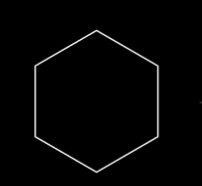
3、如下图所示,用直线命令,将正六边形两点相连,就成了两个相交的正三角形,六芒星的轮廓出现了。
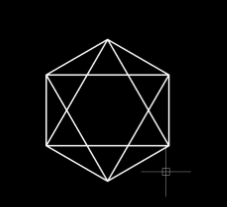
4、如下图所示,可以删除正六边形了,它的作用已经结束了。

5、如下图所示,给每一条线段都设置一个颜色,用来区分。

6、鼠标左键点击蓝色线段,然后单击鼠标右键,在弹出的下拉菜单中找到“绘图次序”,鼠标左键移到它的上面,继续出现下拉菜单,找到“置于对象之下”,左键点击它。
7、这时候鼠标左键点击红色线段。然后分别对六条线段依次重复这一操作。
8、如下图所示,六芒星完成了,是不是跟简介中的配图有点不一样呢?只要把线段的宽度调到最大就和简介中的配图一模一样了。
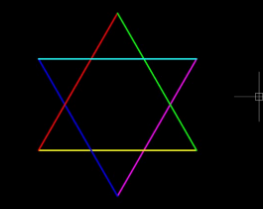
以上就是用中望CAD画六芒星的教程,希望大家喜欢,请继续关注中望CAD官网。
推荐阅读:CAD转换成PDF
推荐阅读:CAD布局
·2024中望教育渠道合作伙伴大会成功举办,开启工软人才培养新征程2024-03-29
·中望将亮相2024汉诺威工业博览会,让世界看见中国工业2024-03-21
·中望携手鸿蒙生态,共创国产工业软件生态新格局2024-03-21
·中国厂商第一!IDC权威发布:中望软件领跑国产CAD软件市场2024-03-20
·荣耀封顶!中望软件总部大厦即将载梦启航2024-02-02
·加码安全:中望信创引领自然资源行业技术创新与方案升级2024-01-03
·“生命鸨卫战”在行动!中望自主CAx以科技诠释温度,与自然共未来2024-01-02
·实力认证!中望软件入选毕马威中国领先不动产科技企业50榜2023-12-27
·玩趣3D:如何应用中望3D,快速设计基站天线传动螺杆?2022-02-10
·趣玩3D:使用中望3D设计车顶帐篷,为户外休闲增添新装备2021-11-25
·现代与历史的碰撞:阿根廷学生应用中望3D,技术重现达·芬奇“飞碟”坦克原型2021-09-26
·我的珠宝人生:西班牙设计师用中望3D设计华美珠宝2021-09-26
·9个小妙招,切换至中望CAD竟可以如此顺畅快速 2021-09-06
·原来插头是这样设计的,看完你学会了吗?2021-09-06
·玩趣3D:如何使用中望3D设计光学反光碗2021-09-01
·玩趣3D:如何巧用中望3D 2022新功能,设计专属相机?2021-08-10
·CAD如何取消显示的坐标轴并显示原点?2020-03-31
·CAD中如何计算不规则图形的面积2019-04-11
·用CAD怎么画一个电视立面图2019-02-19
·CAD设置如何重置为默认值2021-03-09
·CAD绘图区的作用2018-03-05
·CAD怎么把外部参照绑定到当前的图形中 2019-09-03
·怎么用CAD画房子平面图2018-06-29
·CAD已倒角矩形调整尺寸如何保持倒角2017-05-24














